De ce AirDrop nu funcționează pe iOS - Cauze și soluții pe care le veți obține!
AirDrop este o tehnologie de transmisie wireless inventată de Apple, pe care utilizatorii Apple o iubesc. Dar uneori vei descoperi că AirDrop nu funcționează atunci când vrei să transferi fotografii sau muzică pe noul tău iPhone 15. Nu contează! Această postare vă va spune de ce AirDrop nu funcționează. Mai mult, poți obține 5 soluții pentru a-l remedia rapid pentru a-ți transfera fișierele pe noul tău iPhone 15!
Lista Ghidului
Partea 1: De ce AirDrop nu funcționează pe iPhone Partea 2: Cel mai bun mod de a transfera fișiere atunci când AirDrop nu funcționează Partea 3: Alte 4 moduri de a remedia AirDrop care nu funcționează pe iPhone Partea 4: Întrebări frecvente despre motivul pentru care AirDrop nu funcționeazăPartea 1: De ce AirDrop nu funcționează pe iPhone
AirDrop nu este un panaceu. Există multe motive pentru care AirDrop nu funcționează. Puteți verifica dacă AirDrop-ul dvs. nu funcționează din următoarele motive.
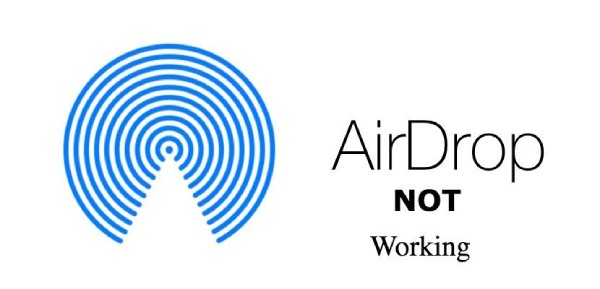
WiFi și Bluetooth nu sunt activate: Dacă nu activați WiFi și Bluetooth, AirDrop nu va funcționa corect.
Versiunea iOS este depășită: Când iOS nu este actualizat la cea mai recentă versiune, este posibil ca AirDrop să nu funcționeze.
Dispozitivul dvs. nu acceptă AirDrop: AirDrop acceptă numai iOS 7 și versiuni ulterioare. Dacă iPhone-ul tău nu acceptă AirDrop, nu va funcționa.
Partea 2: Cele mai bune metode de a transfera fișiere atunci când AirDrop nu funcționează
Dacă nu puteți rezolva problema că AirDrop nu funcționează acum și sunteți nerăbdători să transferați fișiere pe un nou iPhone 15, AnyRec PhoneMover este cel mai bun instrument pentru a vă rezolva problemele. Puteți transfera fișiere de pe iPhone pe cel nou cu un singur clic. De asemenea, poate sincroniza fișiere între orice iOS, Android și PC. Mai mult, acest instrument all-in-one vă poate organiza fișierele ca manager de iPhone, cum ar fi editarea, ștergerea, adăugarea și redarea.

Transferați fotografii, videoclipuri, muzică, contacte și mesaje pe toate iPhone-urile.
Gestionați și deduplicați fișierele pentru a elibera mai mult spațiu.
Faceți backup și restaurați contactele pierdute sau șterse.
Acceptă iPhone 16 și iOS 18 și versiuni anterioare.
100% Securizat
Pasul 1.Descărcați gratuit AnyRec PhoneMover pe computer și lansați-l. Ar trebui să vă conectați iPhone-ul și computerul cu un cablu USB. Apoi ar trebui să atingeți butonul „Încredere” de pe ecranul iPhone-ului. De asemenea, puteți descărca MobileSync pe iPhone și scanați codul QR pentru a conecta două dispozitive.
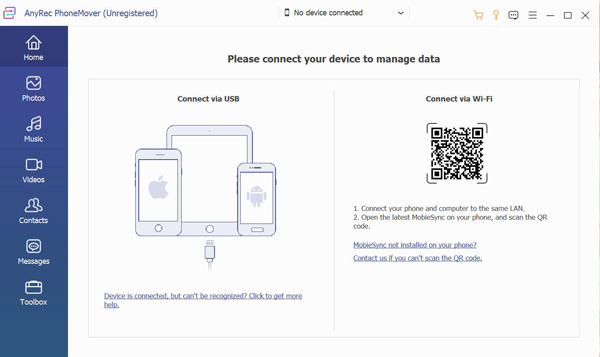
Pasul 2.După aceea, puteți vedea toate informațiile despre vechiul iPhone, cum ar fi „Nume”, „Tip” și „Spațiu liber”. Apoi, trebuie să faceți clic pe butonul „Conectați dispozitivul nou” pentru a vă conecta noul iPhone 15. Astfel încât să puteți transfera fotografiile de pe vechiul iPhone 13/12/11/X și mai devreme pe noul iPhone 15 fără AirDrop.
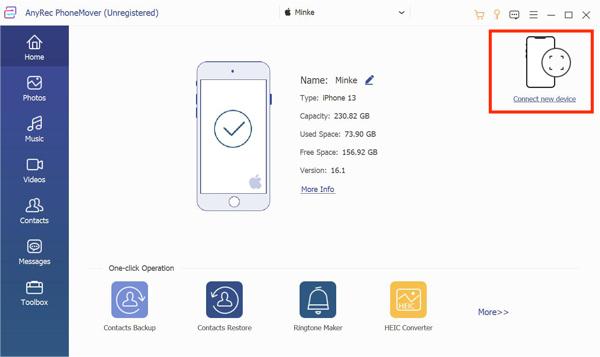
Pasul 3.Selectați tipul de fișier de care aveți nevoie din „Fotografii, muzică, videoclipuri, persoane de contact” și „Mesaje”, în funcție de nevoile dvs. De exemplu, puteți face clic pe butonul „Muzică” din stânga dacă doriți să transferați muzică. Apoi vei vedea toată muzica stocată pe vechiul tău iPhone. Puteți alege muzica de transferat bifând caseta de selectare.
.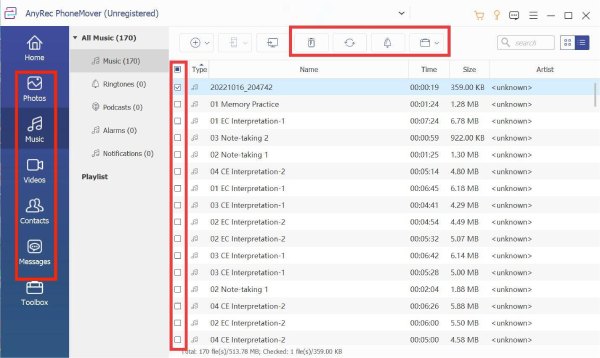
Pasul 4.Ultimul pas este să faceți clic pe butonul „Exportați pe dispozitiv” pentru a transfera muzică pe noul iPhone 15 atunci când AirDrop nu funcționează. Mai mult, puteți muta mai multe fișiere pe noul iPhone într-un lot.
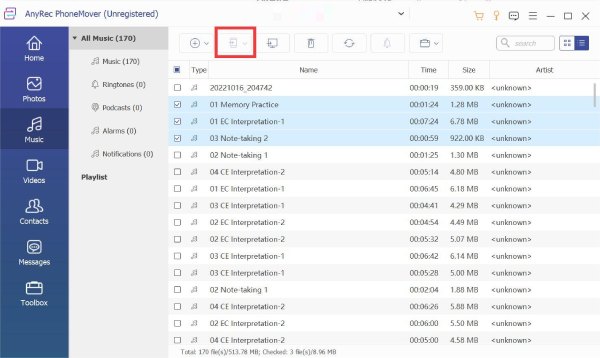
Partea 3: Alte 4 moduri de a remedia AirDrop care nu funcționează pe iPhone
1. Verificați dacă iPhone-ul dvs. acceptă AirDrop
Dacă AirDrop nu funcționează, ar trebui să verificați dacă dispozitivul îl acceptă. AirDrop acceptă iOS 7 sau o versiune ulterioară, cum ar fi iPhone 5 sau mai nou, iPad (a patra generație) sau mai nou, iPad Air (toate modelele), iPad Pro (toate modelele) și iPad Mini (toate modelele). Cea mai ușoară cale este să deschideți Centrul de Control pe ecranul iPhone și verificați dacă AirDrop există.
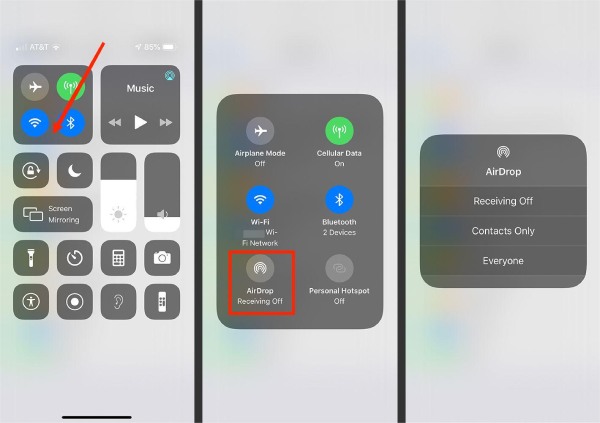
2. Asigurați-vă că WiFi și Bluetooth sunt activate
Dacă nici WiFi, fie Bluetooth nu este activat, AirDrop nu va funcționa corect. Deci, ar trebui să glisați în jos pe ecran pentru a deschide Centrul de control pentru a atinge pictograma WiFi și pictograma Bluetooth pentru a le activa. De asemenea, puteți deschide Setări aplicație pentru a deschide WiFi și Bluetooth.
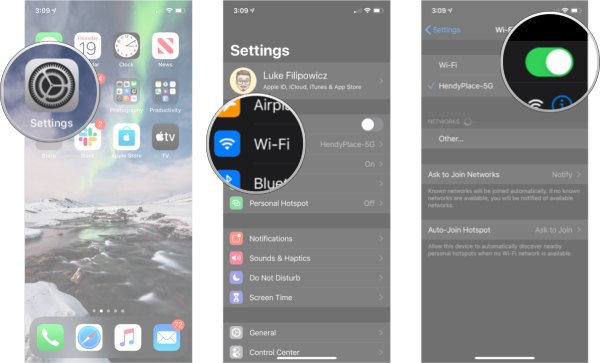
3. Actualizați versiunea iOS la cea mai recentă
Dacă nu actualizați versiunea iOS la timp, este posibil ca AirDrop să nu funcționeze. Deci, ar trebui să verificați dacă iOS-ul dvs. este cea mai recentă versiune. Dacă nu, ar trebui să-l actualizați.
Pasul 1.Deblocați iPhone-ul și deschideți „aplicația Setări”. Apoi atingeți butonul „General” pentru a alege opțiunea „Actualizare software”.
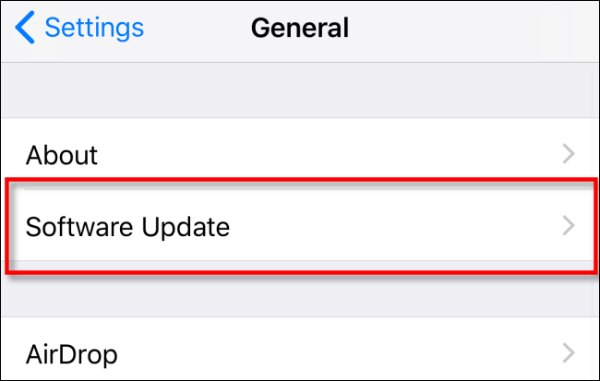
Pasul 2.Dacă iOS-ul dvs. nu este cea mai recentă versiune, puteți atinge butonul „Descărcați și instalați” pentru a vă actualiza iOS pentru a remedia că Airdrop-ul nu funcționează.
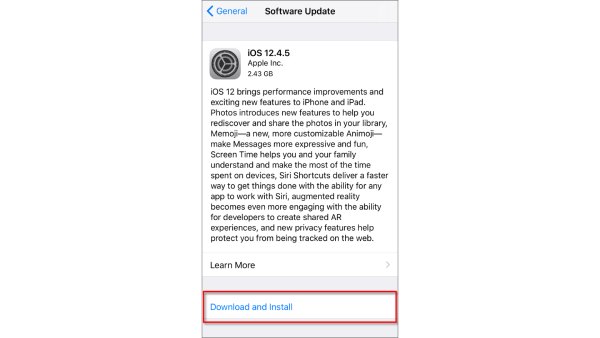
4. Reporniți iPhone-ul
Este o modalitate veche, dar utilă de a rezolva toate problemele iPhone prin repornire. Dacă AirDrop nu apare, nu se transferă, nu așteaptă nicio notificare sau întâmpinați alte probleme, puteți reporni iPhone-ul pentru a o remedia. Desigur, repornirea iPhone-ului nu este un panaceu. Nu se poate garanta că AirDrop nu funcționează. Trebuie să țineți apăsat butonul Volum butonul și Putere butonul până când apare ecranul Oprire glisor. Apoi trebuie să glisați cursorul pentru a reporni iPhone-ul.
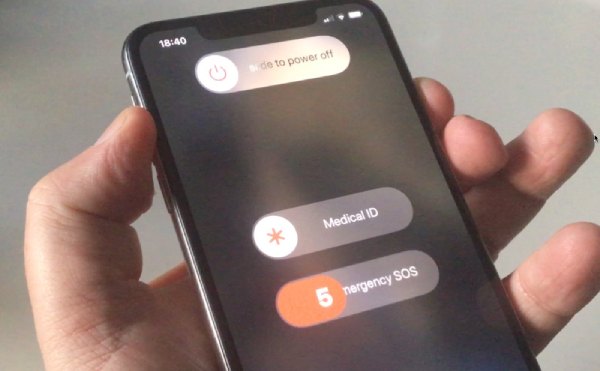
Partea 4: Întrebări frecvente despre motivul pentru care AirDrop nu funcționează
-
1. Pot reseta AirDrop pentru a remedia problema că nu funcționează?
Nu, nu poți reseta AirDrop. Dar puteți ajusta opțiunile de primire în AirDrop după Setări, cum ar fi Recepție oprită, Numai contacte și Toată lumea.
-
2. De ce nu funcționează AirDrop pe iPhone-ul meu?
Există multe motive pentru care AirDrop nu funcționează. Dacă versiunea dvs. de iOS nu este actualizată la timp, este posibil ca AirDrop să nu funcționeze.
-
3. Cum să remediați AirDrop care nu funcționează?
Vă puteți reseta rețeaua prin Setări de pe iPhone. Deblocați iPhone-ul și accesați Setări. Apoi atingeți General butonul pentru a alege Resetează opțiune.
Concluzie
Acum ar trebui să știți de ce nu funcționează AirDrop. Puteți depana AirDrop care nu funcționează cu soluțiile de mai sus. Dacă nu poate fi rezolvată, puteți utiliza AnyRec PhoneMover pentru a finaliza transmisia de date în loc de AirDrop. Acest instrument all-in-one poate transfera mai multe fișiere într-un lot pentru a primi fișiere pe noul tău iPhone în cel mai scurt timp.
100% Securizat
